ez az átfogó útmutató mindent elmond, amit tudnia kell az Apple ID balance-ről, az alapok hozzáadásától a fennmaradó egyenleg ellenőrzéséig. A cikk végén további hasznos információkat is tartalmaztunk az Apple ID egyenlegével kapcsolatban. Ezt is nézd meg.
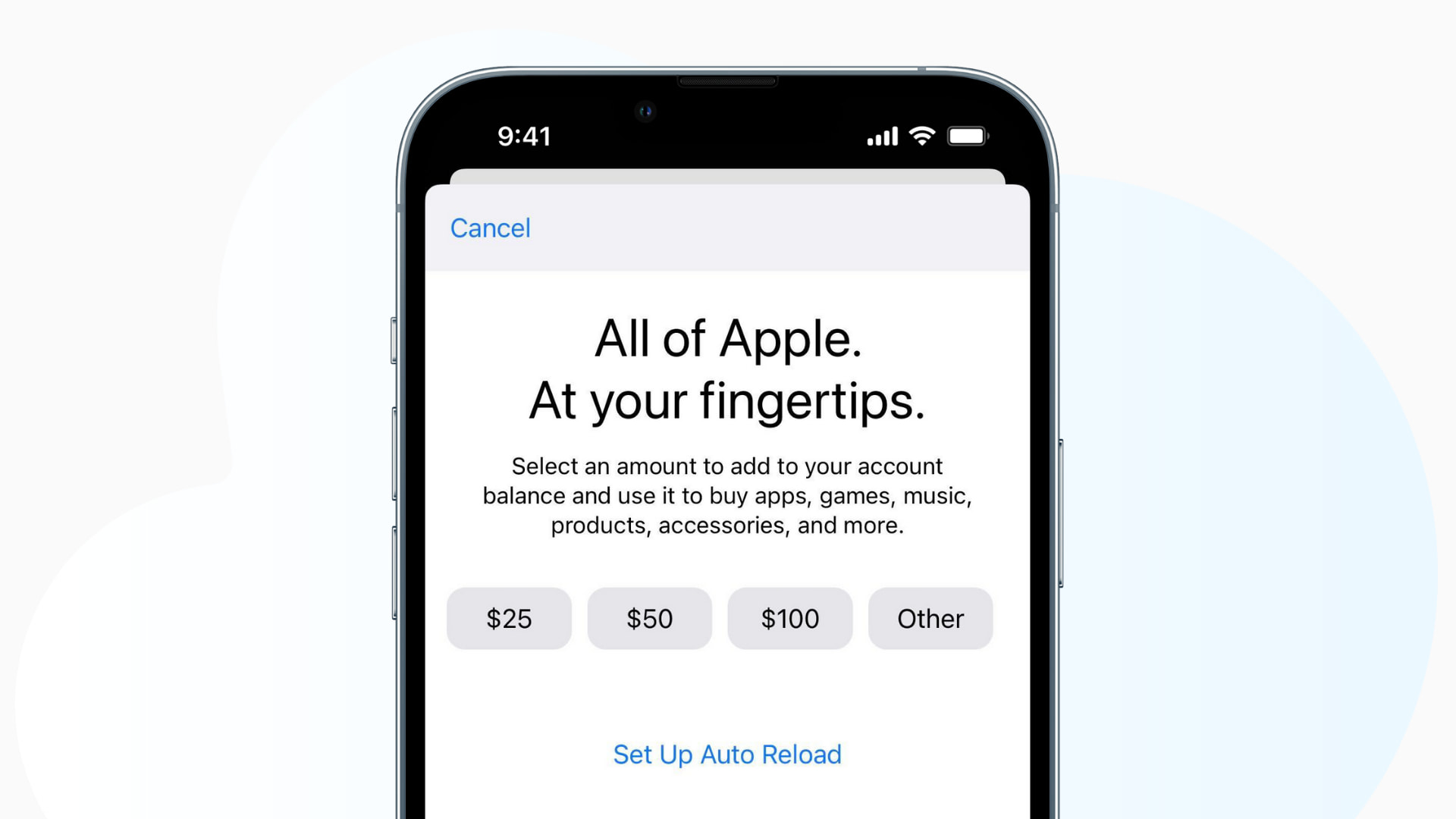
az Apple ID-hez Fizetési mód, például betéti vagy hitelkártya hozzáadása mellett vagy helyett közvetlenül az Apple ID-hez is hozzáadhat pénzt. Apple ID-egyenlegét szinte mindenre használhatja, például alkalmazások, előfizetések, iCloud-Tárhely, filmek & adathordozók vásárlására az iTunes Store – ból és így tovább.
miért használjon Apple ID egyenleget hitelkártyák vagy más fizetési módok helyett?
a használati esetek eltérőek lehetnek. De elmondom a példámat, és miért használom az Apple ID egyensúlyt:
- az Apple ID-hez hozzáadott betéti kártya a jövő hónapban lejár. Tehát hozzáadtam pénzt az Apple ID egyenlegemhez, és most az előfizetések és vásárlások folytatódhatnak, vagy ezzel folytathatók.
- miután több díjat a bankszámlakivonat van valami, amit nem szeretek sokat. Miután hozzáadtam pénzt az Apple ID egyenlegemhez, mindenről gondoskodik. Nincs több bejegyzés a bank alkalmazásomban. Csak egy tranzakció pénzeszközök hozzáadásával az Apple ID-hez.
- előfordulhat, hogy a más módon történő fizetés sikertelen. De az Apple ID balance megbízható.
- időnként az Apple ellenállhatatlan ajánlatokat is kínál, miközben hozzáadja az Apple ID egyenlegét.
ha úgy gondolja, hogy ez valami tetszik, itt van, hogyan juthat el a fedélzetre.
hogyan lehet pénzt hozzáadni az Apple ID egyenlegéhez?
az Apple ID azonosítójához kapcsolódó fizetési mód segítségével pénzt adhat az Apple ID egyenlegéhez. Itt van, hogyan.
hogyan lehet pénzt hozzáadni az Apple ID egyenlegéhez iPhone és iPad készüléken
- nyissa meg az App Store-t, és koppintson a profilképére fentről.
- koppintson a pénz hozzáadása az Apple ID azonosítóhoz elemre.
- válasszon egy összeget. Koppintson az Egyéb elemre egyéni összeg megadásához.
- erősítse meg a fizetést.
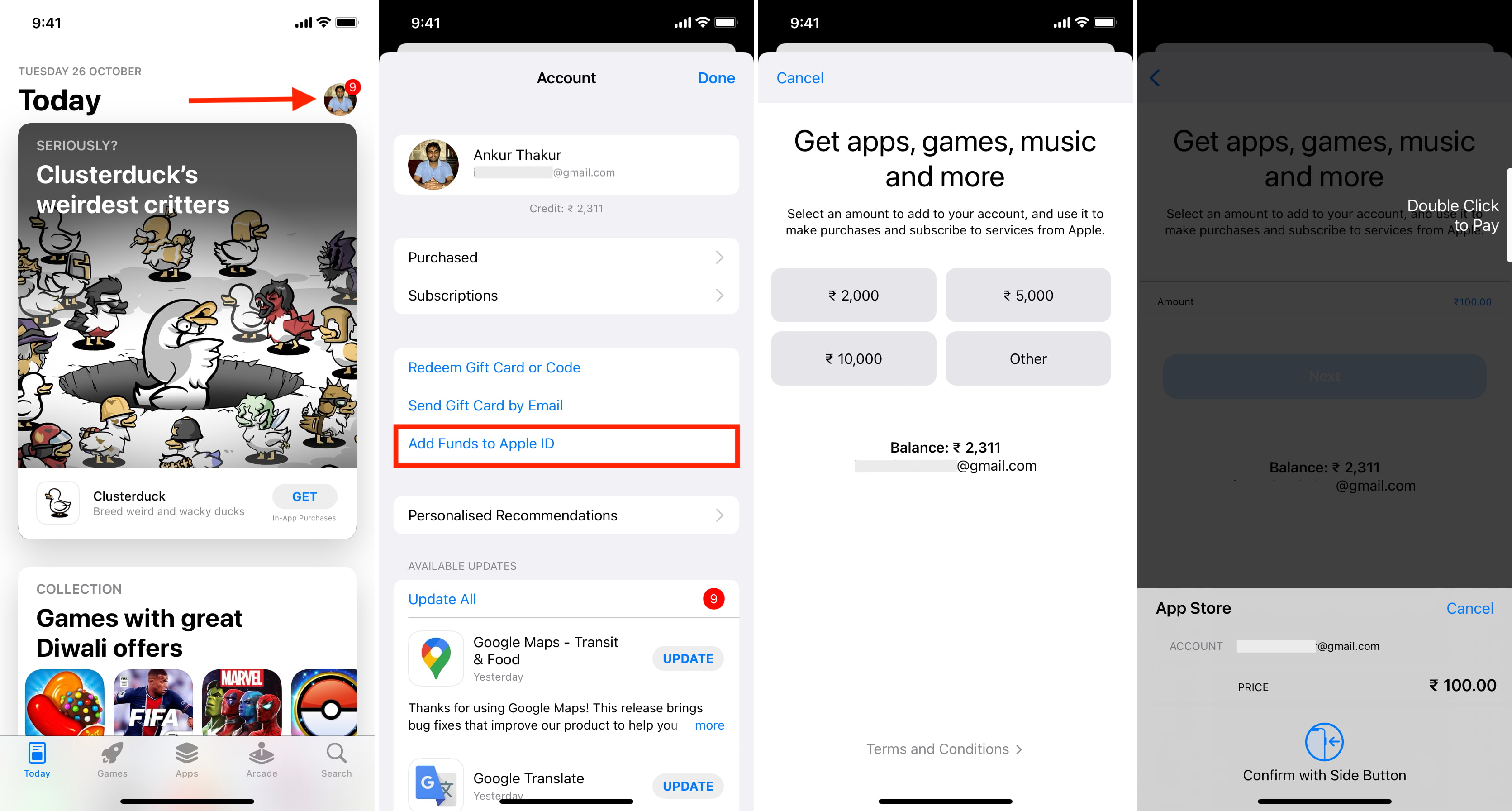
a 2.lépés után, ha ismételten kéri az Apple ID jelszavát, még akkor is, ha helyesen adta meg, kényszerítse ki az App Store alkalmazást, és próbálkozzon újra. Működni fog.
a Beállítások > az Ön neve > fizetés & szállítás > Apple ID > adjon hozzá pénzt, hogy ugyanezt tegye.
hogyan lehet pénzt hozzáadni az Apple ID egyenlegéhez Macen vagy PC-n
a Macen található App Store, Music vagy TV alkalmazással pénzt adhat hozzá az Apple ID egyenlegéhez. Ha macOS Mojave vagy korábbi rendszert (vagy Windows PC-t) használ, használhatja az iTunes alkalmazást is. Az App Store módszer a leggyorsabb. Itt van, hogyan.
- nyissa meg a Mac App Store-t, majd kattintson a nevére a bal alsó sarokban.
- Kattintson Az Információk Megtekintése Elemre. Hitelesítsen az Apple ID jelszavával, amikor megkérdezi.

- az Apple ID-fiók alatt kattintson az alapok hozzáadása elemre.
- válasszon egy látható összeget, vagy kattintson az egyéb gombra a kívánt összeg megadásához.
- erősítse meg a fizetést.
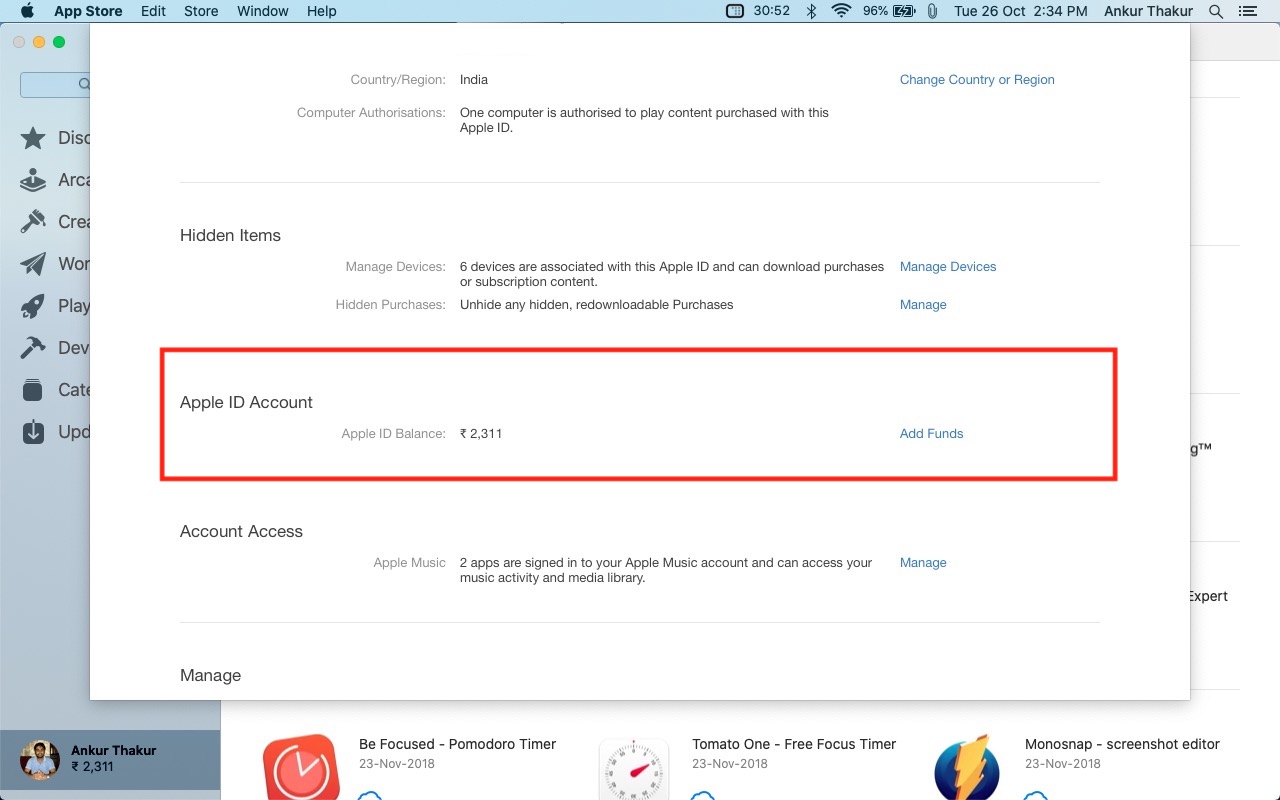
zene, TV vagy iTunes esetén nyissa meg, majd a tetején kattintson a fiók > Fiók megtekintése > bejelentkezés vagy az Apple ID megerősítése > fiók > pénz hozzáadása elemre.
az Apple ID-egyenleg automatikus feltöltése
a támogatott országokban hetente, hetente kétszer vagy havonta automatikusan hozzáadhat pénzt az Apple ID-egyenlegéhez. Akkor is feltöltheti, ha az Apple ID egyenlege alacsony lesz. Ehhez az Apple ID-egyenleg hozzáadása közben koppintson az automatikus újratöltés beállítása elemre. Ha ezt nem látja, az Ön országa vagy a hozzáadott Fizetési mód nem támogatja az automatikus újratöltést.
az Apple ID egyenleg automatikus újratöltését kikapcsolhatja, ha a pénzeszközök hozzáadása képernyőn az automatikus újratöltés kikapcsolása lehetőségre kattint.
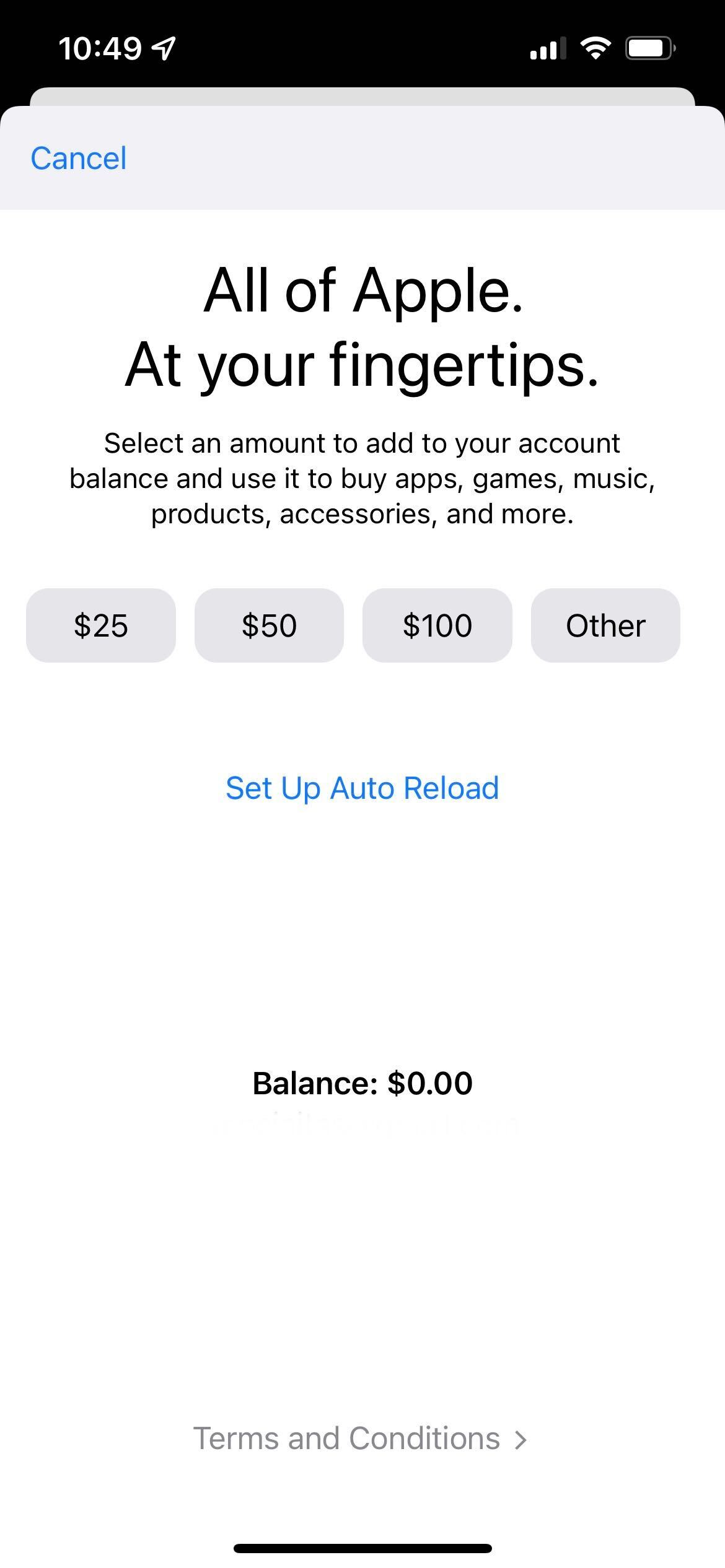
ajánlatok miközben pénzt ad hozzá az Apple ID egyenlegéhez
időről időre az Apple promóciós kampányokat indít, amelyek 10 vagy 20% – kal több pénzt kínálnak Önnek, amikor pénzt ad hozzá az Apple ID-hez. Ha ilyen ajánlatokkal találkozik az iPhone Beállítások alkalmazásban vagy az Apple promóciós e-mailjeiben, akkor ingyenes pénzt kaphat!
még egy dolog: 20% – ot kaphat október 31-ig. Mint ha 2000 Rs-t ad hozzá, akkor 2400 Rs-t kell kapnia az Apple ID-ben. pic.twitter.com/zZoW9s3fKE
Apple ID-egyenleg és ajándékkártyák
az Apple ID-egyenleg tartalmazza azt az összeget, amelyet a nyilvántartásban szereplő bármely elfogadott fizetési mód használatával hozzáad. Ez magában foglalja az Ön által beváltott Apple Ajándékkártyákból vagy App Store & iTunes Ajándékkártyákból származó összeget is.
Felhívjuk figyelmét, hogy Apple ID-egyenlegével nem vásárolhat vagy küldhet ajándékkártyákat. A fiókjához hozzáadott más fizetési módot kell használnia.
további információk: azokban az országokban, ahol elérhető az Apple Gift Card (Egyesült Államok, Kanada és Ausztrália), az Apple ID egyenlegét a következő címen is használhatja: apple.com vagy az Apple Store alkalmazást.
mi a teendő, ha nem tud pénzt hozzáadni az Apple ID egyenlegéhez?
- az Apple ID egyenleg nem minden országban érhető el. Itt ellenőrizheti a régió elérhetőségét.
- egyes fizetési módok, mint például az Unified Payments Interface (UPI) Indiában, meg kell erősítenie a vásárlást a Fizetési alkalmazásban, szöveges üzenetben vagy más módszerekkel. Így, győződjön meg róla, hogy ezt.
- ha nem tud pénzt hozzáadni az Apple ID egyenlegéhez, ellenőrizze, hogy van-e elegendő pénz a bankszámlán, a kártyán vagy a hozzáadott fizetési módonaz Apple ID egyenleg feltöltéséhez. Ha szükséges, olvassa el, hogyan módosíthatja az Apple ID fizetési módot iPhone-on, Mac-en vagy PC-n.
- abban az esetben, ha a bank vagy a Fizetési mód oldalán minden rendben van, győződjön meg róla, hogy stabil Wi-Fi vagy mobil kapcsolathoz csatlakozik. Kapcsolja ki a VPN-t, ha egyet használ. Megpróbálhatja letiltani az iCloud privát továbbítást is.
- mégis nehézségekkel szembesül? Indítsa újra a készüléket. Ezenkívül LÉPJEN az Apple rendszerállapot oldalára, és győződjön meg arról, hogy az App Store, Az Apple ID, az iCloud-fiók & bejelentkezés és a Mac App Store zöld ponttal rendelkezik.
- végül, ha semmi sem működik, lépjen a Beállítások > Általános > iPhone átvitele vagy visszaállítása > Visszaállítás > Hálózati beállítások visszaállítása.
az Apple ID-egyenleg ellenőrzése
mielőtt megpróbálna vásárolni valamit, ha meg szeretné tudni az Apple ID-egyenlegét, az alábbi gyors lépéseket teheti meg iPhone, iPad, Mac és Windows PC-n.
hogyan lehet megtekinteni az Apple ID egyenlegét iPhone és iPad készüléken
módszer 1:
- nyissa meg az App Store-t, és koppintson a profilképére.
- az Apple ID-jóváírásnak a neve alatt kell megjelennie, ha rendelkezik vele.
- ha nem látja az egyenleget a 2. lépésben, koppintson a nevére, és hitelesítsen Face ID, Touch ID vagy passcode segítségével. Itt láthatja az Apple ID egyenlegét.
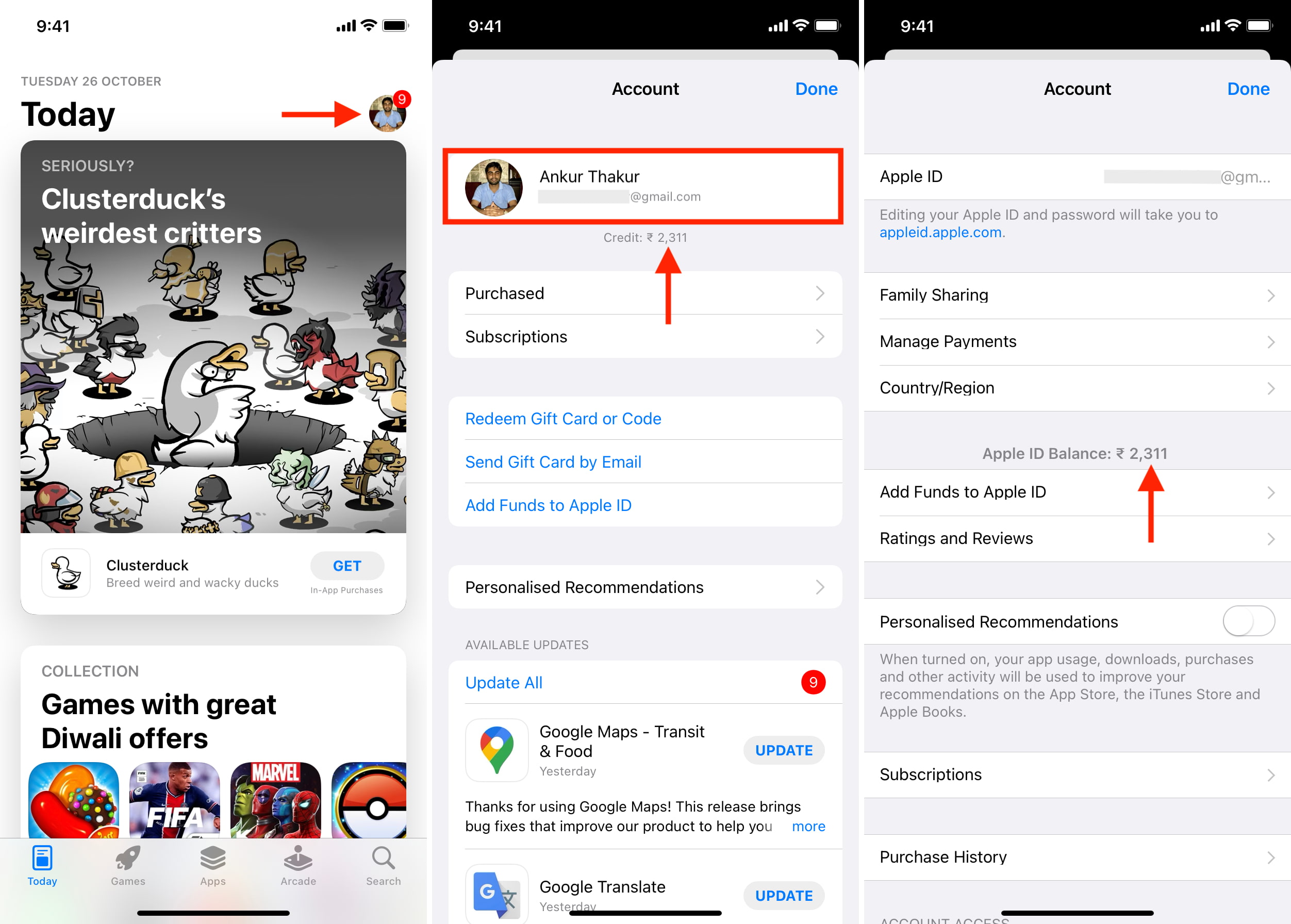
módszer 2:
- nyissa meg a Beállítások elemet, majd érintse meg a nevét a tetején.
- Érintse Fizetés & Szállítás.
- a tetején látni fogja a fennmaradó Apple ID-egyenleget. Érintse meg, hogy egy nagyobb betűtípust.
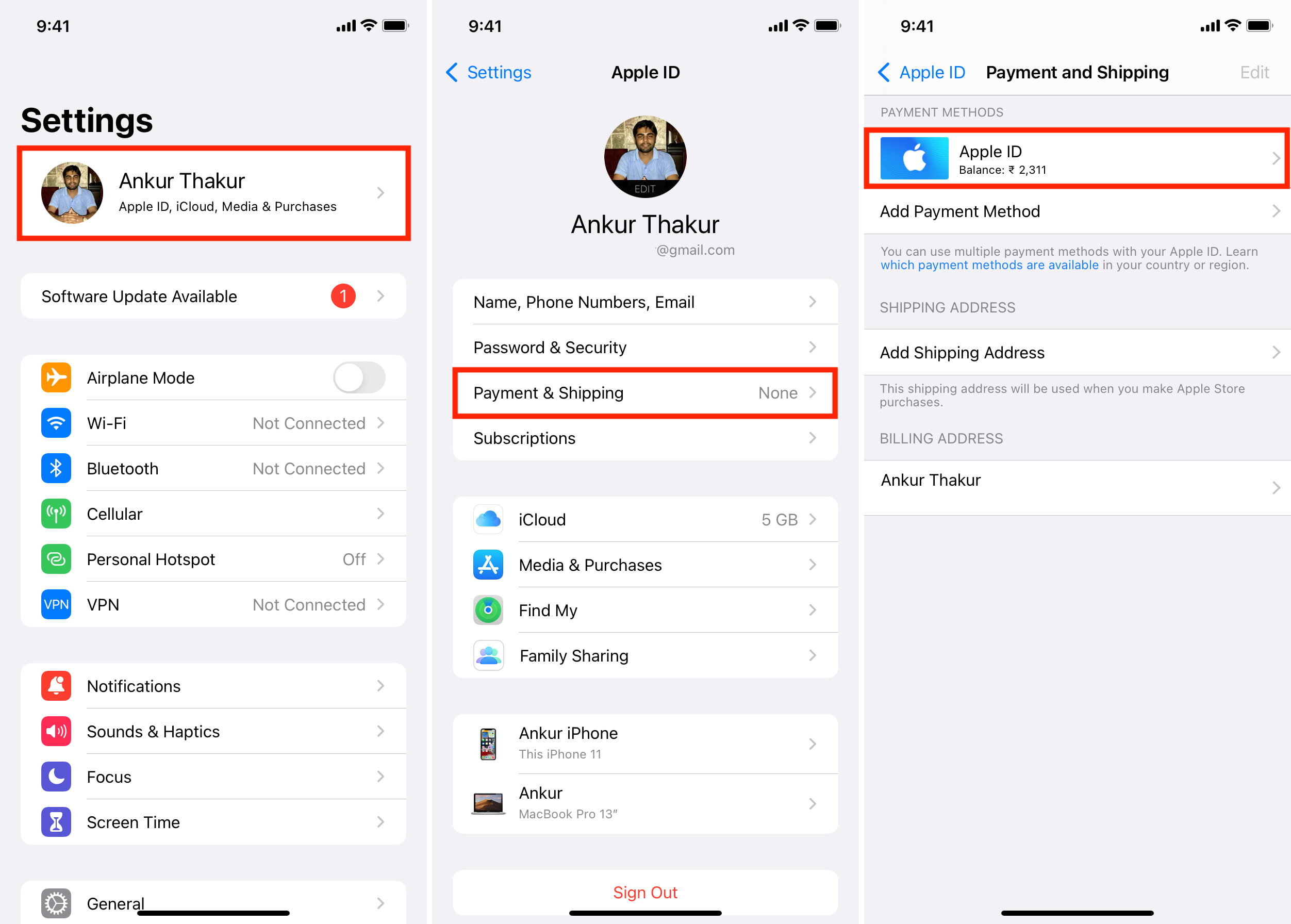
Az Apple ID egyenleg ellenőrzése Mac gépen
az Apple ID-egyenleg az Apple ID-azonosítóhoz van kötve, és nem eszközspecifikus. Ha több eszközön ugyanaz az Apple ID van, akkor mindenhol ugyanazt az összeget jeleníti meg. Ennek ellenére így láthatja a fennmaradó Apple ID-egyenleget Mac-en.
módszer 1:
- nyissa meg a macOS App Store-t, és a bal oldali sávban látnia kell az Apple ID egyenlegét a neve alatt. (lásd az alábbi képet)
- ha itt nem látja, kattintson a nevére. Ezután kattintson az információk megtekintése elemre, és adja meg az Apple ID jelszavát, ha megkérdezi.
- görgessen lefelé az Apple ID-egyenleg megismeréséhez.

2. módszer:
- nyissa meg a zene vagy a TV alkalmazást a Macen.
- kattintson a fiók elemre a felső menüsorban, és itt láthatja Apple ID-egyenlegét. Ha nem látja, kattintson a Saját fiók megtekintése gombra. Hitelesítse az Apple ID használatával, ha megkérdezi. Végül görgessen lefelé a számlaegyenleg megtekintéséhez.
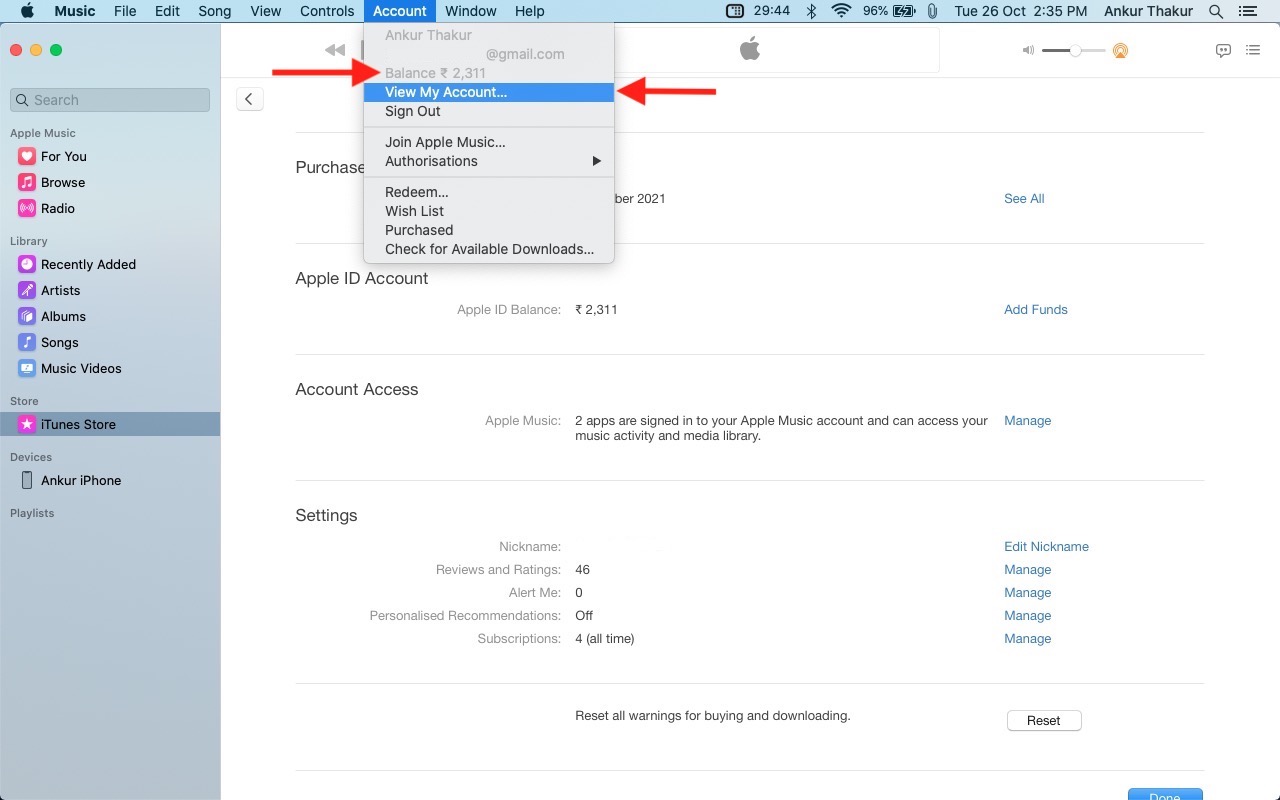
Az Apple ID egyenleg ellenőrzése PC-n
- nyissa meg az iTunes alkalmazást Windows PC-jén, és jelentkezzen be Apple ID azonosítójával, ha még nem tette meg. Ha nincs iTunes, töltse le a Microsoft Store-ból.
- kattintson a felső áruház elemre. Itt látnia kell az Apple ID egyenlegét a neve alatt. Ha nem látja, keresse fel az iTunes Store > fiókot az Apple ID-egyenleg megismeréséhez.
mi a teendő, ha az Apple ID egyenlege nem jelenik meg?
ha nincs Apple ID egyenlege, akkor a $0 megjelenítése helyett előfordulhat, hogy nem is jeleníti meg ezt az opciót. Ha azonban úgy gondolja, hogy van valamilyen Apple ID-egyenlege, de nem jelenik meg, indítsa újra a készüléket, és kövesse újra a lépéseket. Ha az újraindítás nem segít, jelentkezzen ki Apple ID AZONOSÍTÓJÁBÓL, majd jelentkezzen be újra.
mi a teendő, ha a fennmaradó Apple ID egyenleg helytelen?
abban az esetben, ha rendellenességet talál az Apple ID egyenlegében, tekintse meg a vásárlási előzményeket, hogy megtudja, mit vásárolt, mennyit terheltek meg, vagy melyik előfizetést újították meg. A probléma kielégítőbb megoldása érdekében az Apple ügyfélszolgálatához is fordulhat.
plusz, ha véletlenül vásárolt valamit, vagy rossz számlát lát, kérheti a visszatérítést közvetlenül az iPhone-ról vagy a Mac-ről.
használható az Apple ID egyenleg A Családi megosztásban?
nem használható az Apple ID egyenleg A Családi megosztásban. Vagyis az Apple ID egyenlege csak a tiéd. Családtagja nem tudja használni.
ha hozzá van adva a Családi megosztáshoz, és rendelkezik némi Apple ID-egyenleggel, akkor az Apple ID-egyenlegét alkalmazás vásárlásakor, előfizetéskor, alkalmazáson belüli vásárláskor stb. Ha az egyenlege nem tudja fedezni a teljes árat, a fennmaradó összeget a Családi megosztás szervezőjének terheljük meg.
kapcsolódó: hogyan lehet eltávolítani egy tagot vagy elhagyni a Családi megosztást iPhone, iPad és Mac rendszeren
Apple ID egyenleg és Apple ID azonosítója
amikor bármit vásárol, először az Apple ID egyenlegét használja a rendszer.
ha meg akarja változtatni az Apple ID országát, először el kell költenie az összes Apple ID egyenleget. Ugyanez vonatkozik az Apple ID törlésére is.
az Apple ID egyenleg nem konvertálható készpénzre, illetve nem szerezhető vissza bankszámlájára (kivéve a törvény által előírt régiókat).